Известный провайдер Ростелеком предлагает пользователям подключить приложение для интерактивного телевидения Wink. Скачать его можно на все телевизоры. А ТВ-устройства Samsung типа Смарт отличаются наибольшей совместимостью с приложением. Главное преимущество smart-функционала — не нужно приобретать дополнительное оборудование.
Описание возможностей приложения Wink
Wink — это обычное интерактивное телевидение, которое доступно на различных современных устройствах. Работа происходит с одной учётной записью. С помощью приложения можно просматривать различный контент в любом месте.
Wink не имеет ограничений, и может работать везде, где есть доступ к сети интернет.
- купленный контент имеет исключительно высокое качество;
- фильмами можно управлять (ставить на паузу, перематывать или скачивать);
- оформленная подписка функционирует сразу на нескольких устройствах;
- предусмотрена возможность арендовать сериалы и кино (это дешевле, чем покупка подписки);
- есть родительский контроль;
- предоставляется несколько пакетов услуг на выбор;
- доступные промокоды на покупку подписки со скидкой.
Как скачать и установить приложение на телевизор Samsung smart tv?
Запустить работу приложения Wink можно на любых телевизорах от Samsung, который стали выпускаться после 2013 года. Практически все оригинальные модели имеют встроенную функцию Смарт ТВ. Алгоритм действий следующий:
- Зайдите в магазин приложений. Наименование зависит от модели — «Samsung Apps» или «APPS».
- В поисковой строке введите название нужного ресурса — Wink.
- Кликните по клавише «Установить».
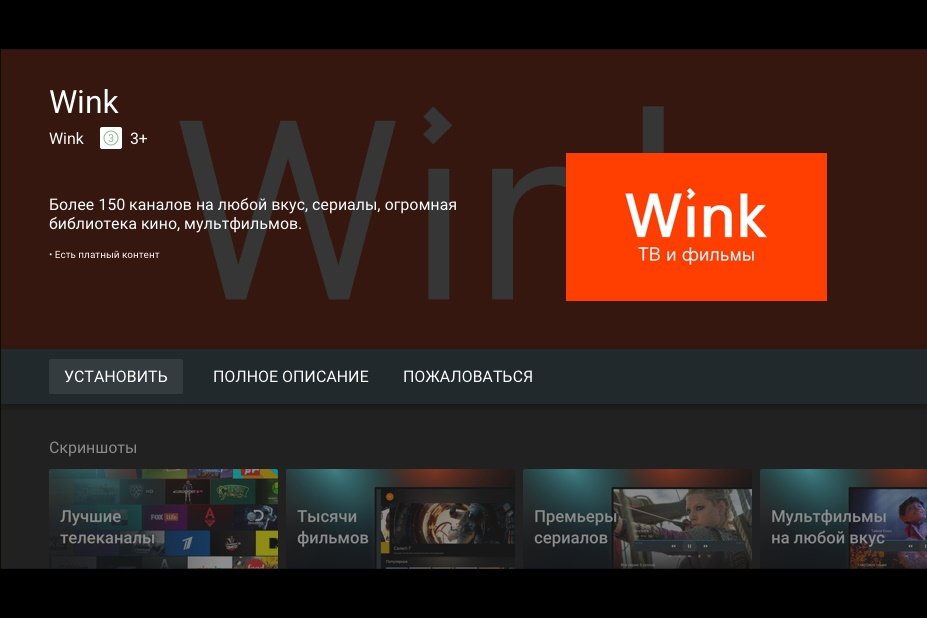
- Приложение можно вывести на главный экран своего устройства. Такая функция доступна не на всех телевизорах.
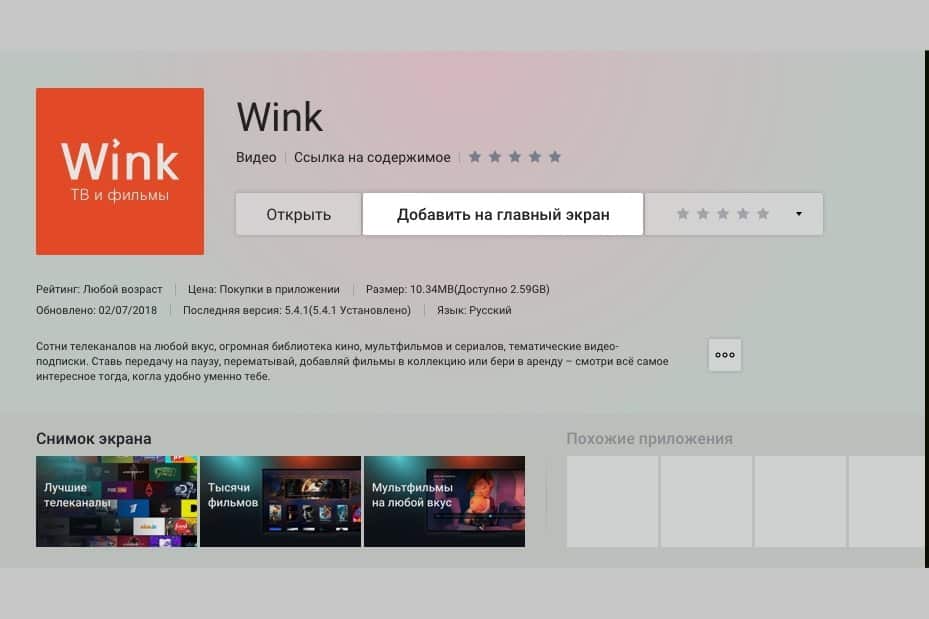
- Осуществите вход в приложение. Понадобится ввести номер своего телефона.
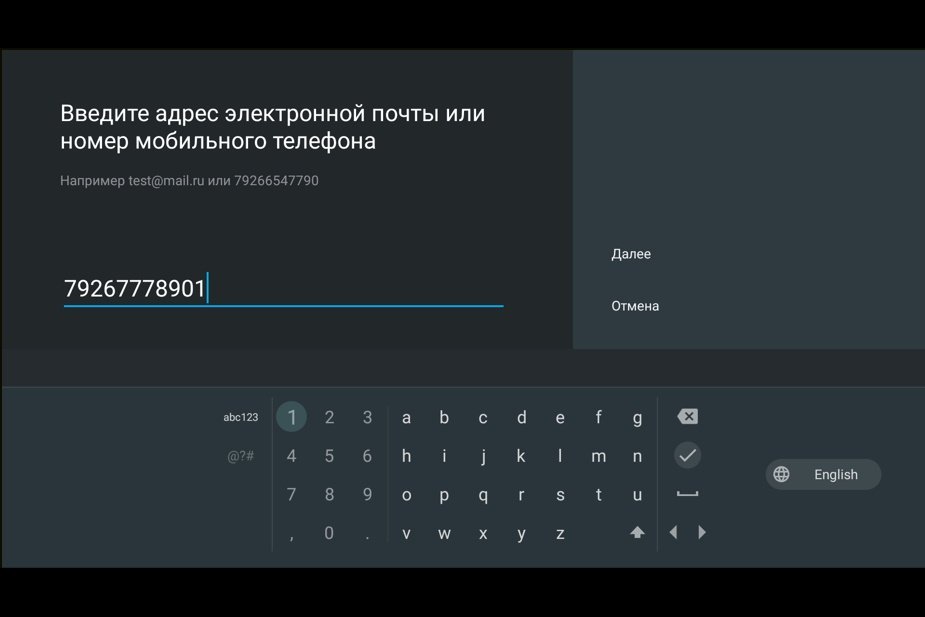
Smart TV и браузер на Samsung UE55F9000AT (XHW.BY)
- TB750/550;
- BD-F8900/F8909/F8500/F8509/F6900;
- UH6500/6510/6600/6700/7000.
Как настроить и пользоваться?
Настройке скаченного на телевизор приложения предшествует процедура регистрации аккаунта. Выполняется по инструкции:
- Зайдите на официальный сайт самого Wink wink.rt.ru.
- Нажмите на клавишу «Вход». Она расположилась справа от верхнего меню.
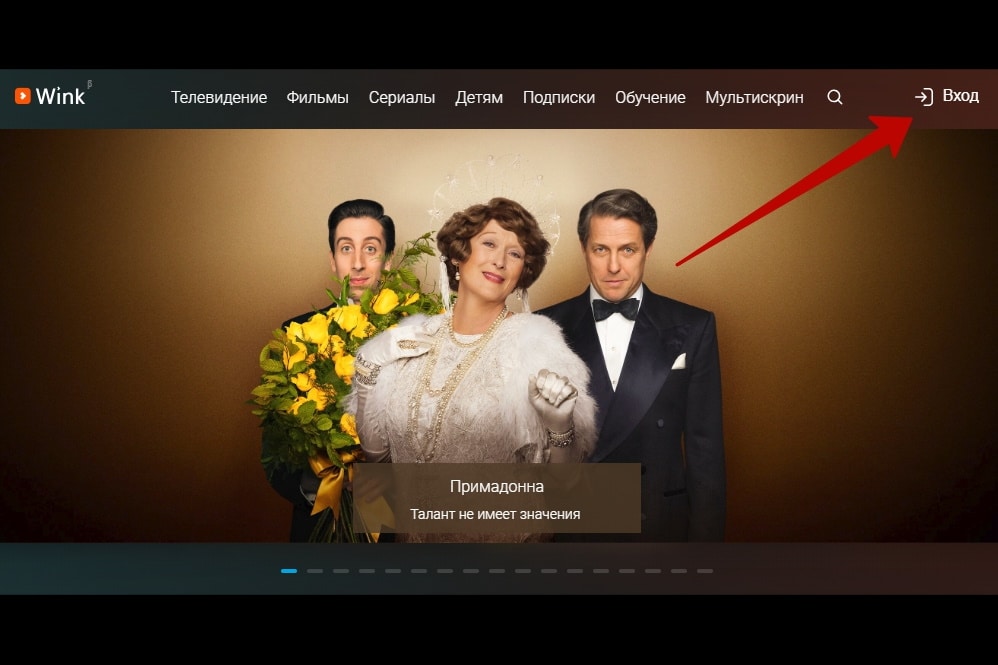
- Введите номер мобильного телефона. Нажмите «Далее». Кнопка станет активна после внесения цифр.
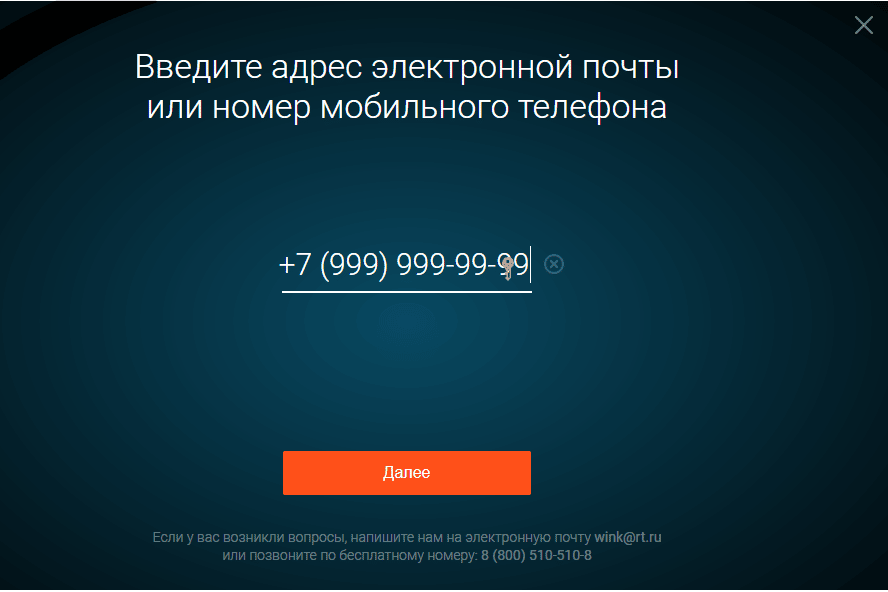
- Кликните по клавише «Зарегистрироваться».
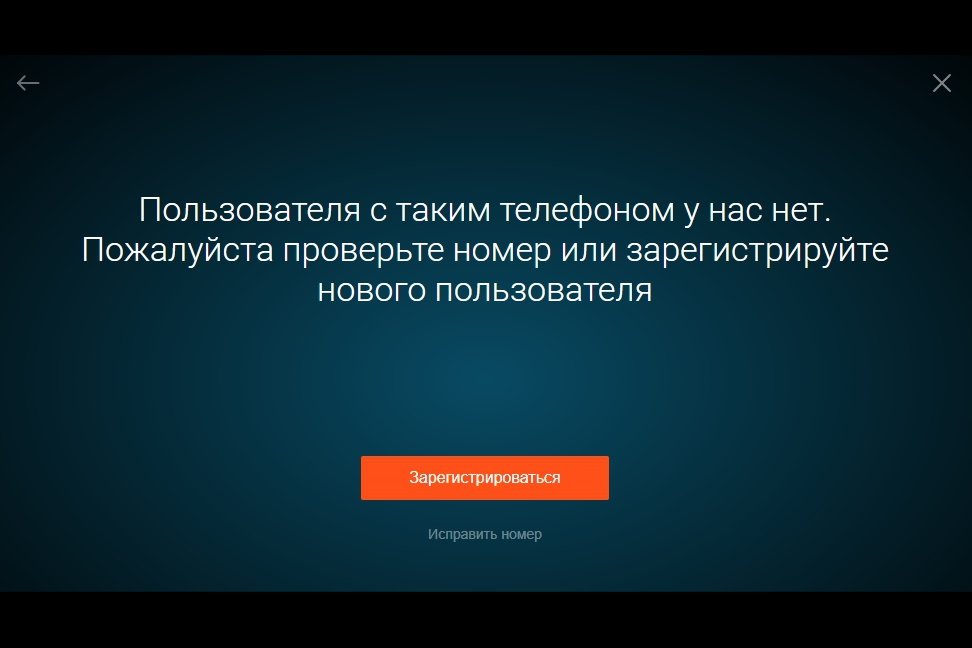
- Придёт смс-сообщение с набором чисел. Внесите их в соответствующее поле.
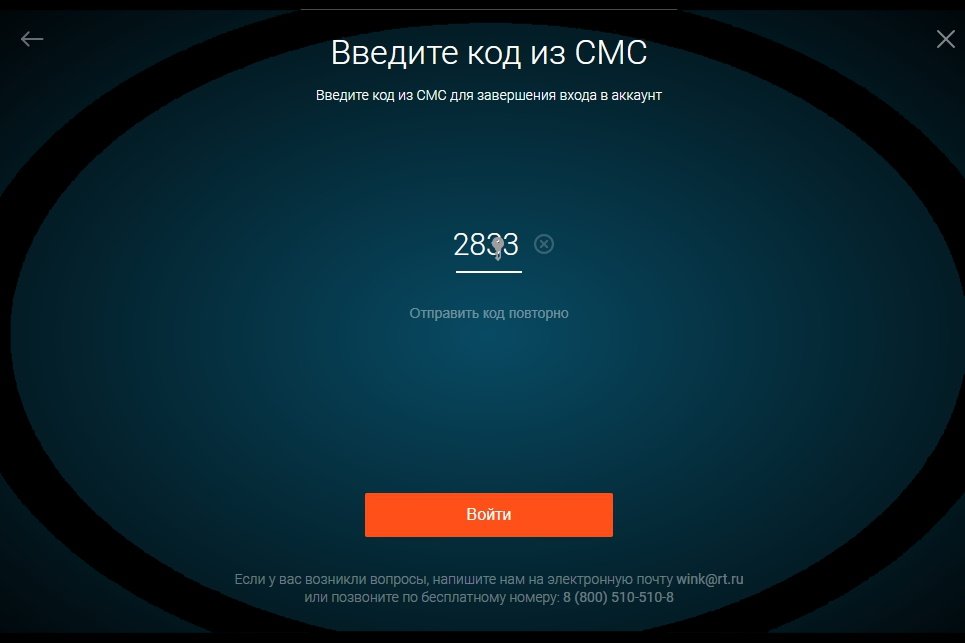
- Нажмите «Войти».
На этом процедура регистрации аккаунта завершена. Авторизация проходит точно таким же образом. Никаких паролей не предусмотрено. Вход осуществляется через номер телефона.
Купить подписку можно следующим образом:
- Зайдите в приложение и пройдите процедуру авторизации.
- На главной странице выберите «Подписки». Блок расположился в верхнем меню страницы.
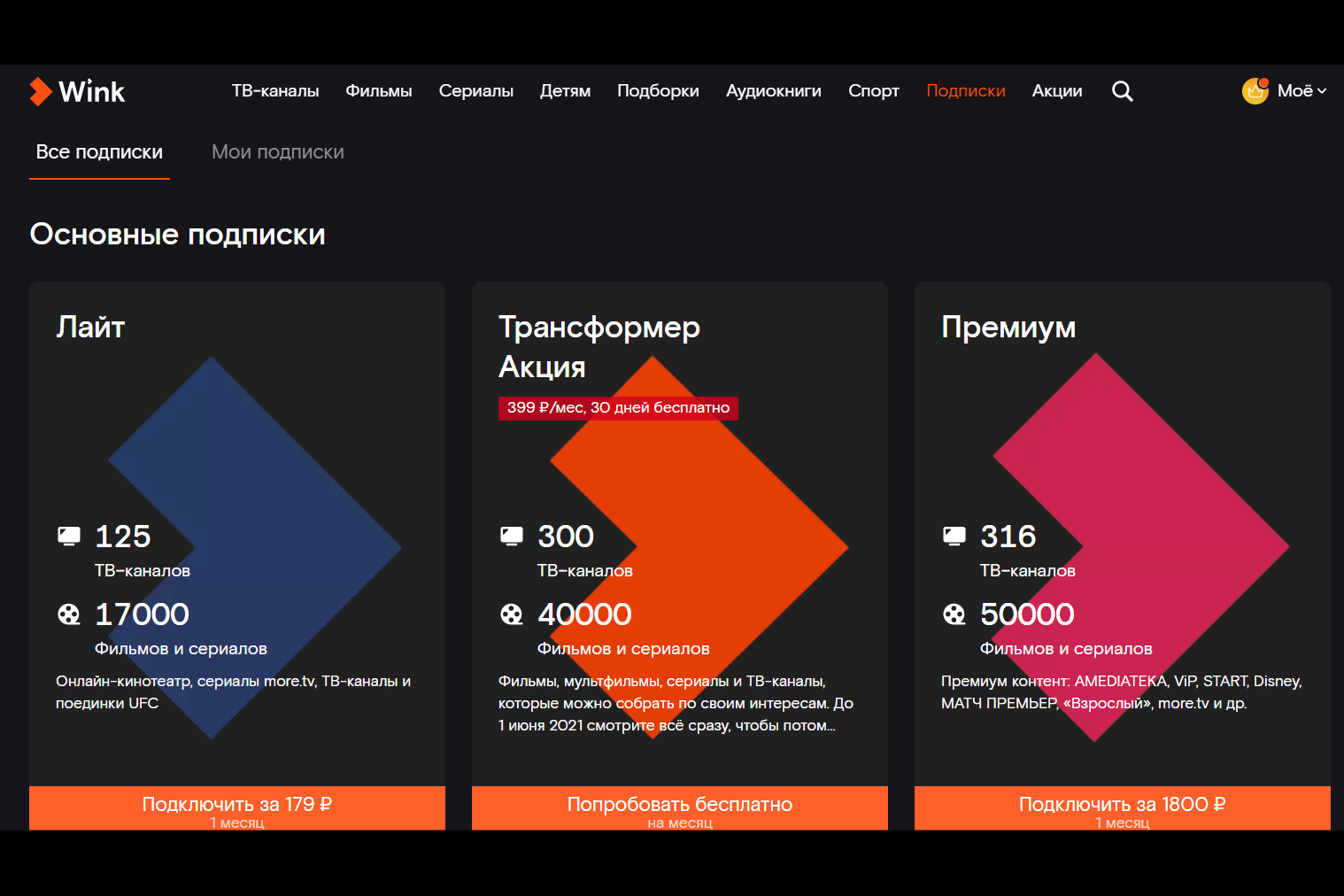
- Появятся все доступные услуги. Выберите оптимальное решение. Нажмите на «Подключить».
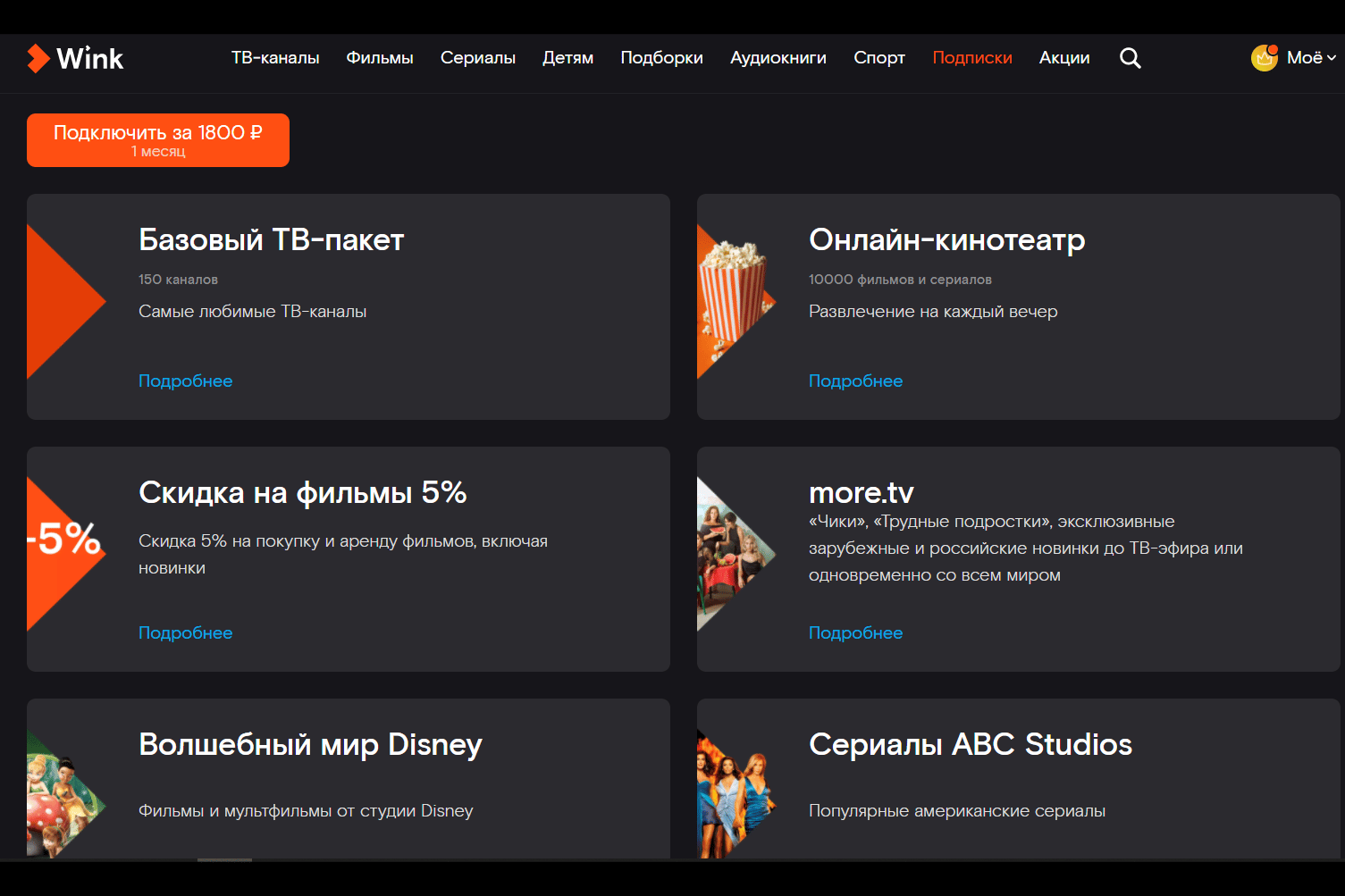
- Введите данные карты для списания денежных средств за покупку.

На Wink 20 федеральных каналов транслируются бесплатно. Так же предусмотрен пробный период, когда средства с карты не снимаются. Он равен 1 неделе или 1 месяцу (зависит от контента).
Пользоваться скаченным приложением легко. Пауза ставится нажатием одной кнопки. Также происходит перемотка и запись. В блоке «Настройки» активируется функция «Родительский контроль».
Если пользователь желает купить только один фильм, то ему понадобится опция «Видеопрокат».
Все кино, сериалы, купленные или взятые в аренду, находятся в разделе «Моё». Здесь же хранятся записи.
Самый важный для пользователя блок — «Управление услугами». Раздел отвечает за подписки, отключение, подключение и продление.
Если по какой-то причине не удаётся установить приложение Wink на телевизор Samsung с функцией Smart, решение одно — обратиться к специалистам технической службы. Связаться с ними можно по номеру 8-800-1000-800. Сотрудники центра Ростелекома отвечают на звонки круглосуточно.
Доступный по подписке контент
- Стартовый. Доступ открывается только к телеканалам. Количество — 160. Цена подписки составляет 320 руб. в месяц.
- Оптимальный. Так же к просмотру открыты только телевизионные каналы. Здесь их 185. Стоимость пакета — 420 руб. за месяц.
- Продвинутый. Ограничен телеканалами, но их количество больше — 210. Пакет получил название за расширенный комплект программ для развлечений и познаний. Цена 620 руб. / месяц.
- Идеальный HD. Пользователь получает доступ к каналам, транслирующих свой контент в формате HD. Стоимость подписки равна 299 руб. / месяц.
- Для своих. Самый недорогой способ просматривать популярные ТВ каналы. Их в составе пакета всего 115. Цена 199 руб. / месяц.
- Специальная подписка на ТВ-каналы, фильмы и сериалы. Пакет услуг позволяет смотреть каналы, где основная часть контента — это фильмы и сериалы. Можно оформить подписку на различные видеофильмы.
Сервисы приложения
- бонусы — описание актуальных программам находиться на официальном сайте Wink;
- для стабильных пользователей услугами Ростелекома трафик интернета не учитывается;
- функция «Мультискрин» даёт возможность поставить кино на паузу и продолжить просмотр на любом из подключенных устройств;
- с платформы можно синхронизировать одновременно 5 устройств (при этом гаджеты возможно регулярно заменять).
Регистрация в мобильном приложении Wink позволяет пользоваться бесплатной подпиской 1 месяц.
Как отключить приложение?
Установка приложения не обязывает клиента использовать его постоянно. Работу Wink легко прекратить. Процесс происходит следующим образом:
- Зайдите в приложение. Вверху найдите блок «Моё».
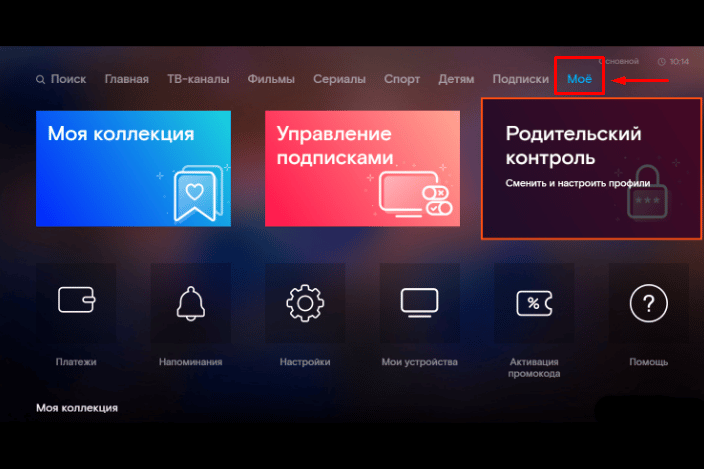
- Кликните по клавише «Настройки».
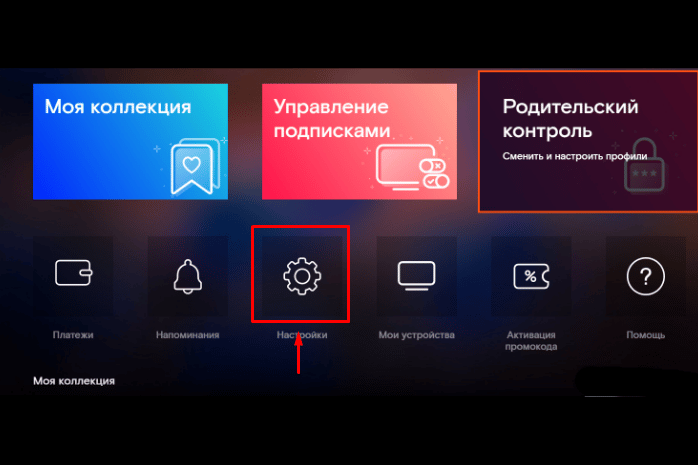
- Выберите услугу «Обновление ПО». Далее «Вернуть прежний интерфейс».
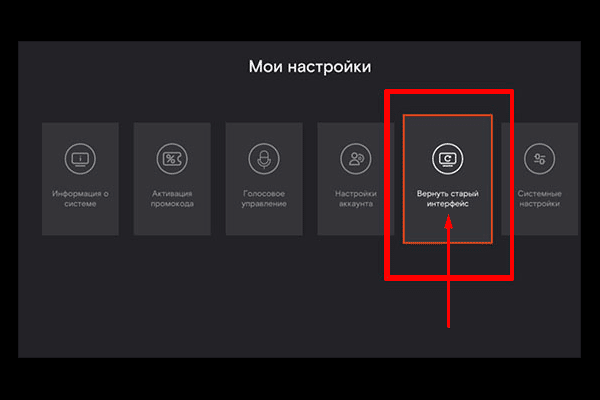
- Перезагрузите телевизор.
Одновременно с отказом от приложения потребуется отключить платные подписки и изменить учётную запись. В противном случае деньги с привязанной карты всё равно будут списываться.
Все операции производятся в мобильном приложении.
Взломанный wink для smart tv samsung
Продвинутые пользователи интернета стараются разблокировать платный контент самостоятельно. Взломанный Wink будет работать на телевизорах Samsung, но отсутствие лицензионного обеспечения отразится на качестве фильмов и сериалов. Посмотреть в высоком разрешении блокбастер вряд ли удастся.
Взлом сервиса от Ростелеком может привести к серьёзным последствиям. Хакерам грозит административная ответственность, т. к. подобные действия нарушают авторские права разработчика, и являются неправомерными в нашей стране.
Интерактивное телевидение Wink от Ростелеком совместимо с разными моделями телевизоров Samsung, в особенности поддерживающими функцию Смарт ТВ. Инструкция скачивания и установки доступна для понимания даже «чайникам». Приложение простое в использовании, предоставляет множество сервисов, а, желающие увеличить количество просматриваемого контента, всегда подберут подписку по бюджету.
Если увлекаетесь инвестициями, то рекомендую отличную статью про подсчёт комиссий и расходов на брокерских счетах.
Источник: zxcv.tv
Как начать пользоваться приложением Wink на Samsung Smart tv?

«Умные» телевизоры появились на рынке недавно, и ТВ-провайдеры тут же расширили список своих сервисов, чтобы предоставить абонентам новые возможности для просмотра кино и сериалов.
Ростелеком – один из первых, кто внедрил услугу Интерактивного телевидения. Для того, чтобы вы могли воспользоваться подписками и получить доступ в огромную медиатеку и домашний онлайн-кинотеатр, существует приложение от компании для SmartTV.
- 1 Зачем нужно
- 2 Как установить 2.1 На Samsung
- 2.2 На LG
Описание возможностей приложения Wink
Wink — это обычное интерактивное телевидение, которое доступно на различных современных устройствах. Работа происходит с одной учётной записью. С помощью приложения можно просматривать различный контент в любом месте.
Wink не имеет ограничений, и может работать везде, где есть доступ к сети интернет.
- купленный контент имеет исключительно высокое качество;
- фильмами можно управлять (ставить на паузу, перематывать или скачивать);
- оформленная подписка функционирует сразу на нескольких устройствах;
- предусмотрена возможность арендовать сериалы и кино (это дешевле, чем покупка подписки);
- есть родительский контроль;
- предоставляется несколько пакетов услуг на выбор;
- доступные промокоды на покупку подписки со скидкой.
Плюсы и минусы IPTV Ростелеком
По теории А. Эйнштейна — «Все в мире относительно». И конечно, мой сегодняшний «пациент» не исключение из этой теории.
Подведем итоги в кратком обзоре, плюсов и минусов, цифрового телевидения.
Плюсы
- На IPTV, технически, не может быть распространенных дефектов изображения, таких как «блики», искажения, «снег» и так далее;
- Качество изображение, особенно на HD-каналах — впечатляет;
- Возможность нажать передачу на паузу, перемотать, записать;
- Ростелеком подключает к «Интерактивному ТВ» по технологии ADSL (через телефон), что очень выручит людей, проживающих в частном секторе (этот вопрос необходимо уточнять в С/Ц компании, для проверки на наличие технической возможности);
- Различные приятные «фишки», такие как телепрограмма, группировка каналов по тематикам, социальные сети, родительский контроль, управление пакетами еще много чего.
Минусы
- Обязательное наличие STB-приставки как таковой — к вам в квартиру «заселится» еще один пульт, блок питания и провод от STB до модема/роутера/оптического терминала. Радует то, что пульт от STB можно настроить на управление телевизором (синхронизировать);
- Как продолжение первого пункта о минусах — для подключения нескольких телевизоров, необходимо столько же STB-приставок;
- Если у вас большой телевизор, то не стоит надеяться на «супер-пупер» качество изображения — большинство каналов выводится на экраны телевизоров с разрешением, которое гораздо ниже разрешения даже 42″ плазменного или ЖК телевизора. Конечно, если вы подключите пакет HD — это другое дело;
- На цифровом телевидении возможны зависания картинки. Такова специфика IPTV, но, все в пределах разумного. Если же проблема будет очень частым явлением (например, раз 1 в минуту) то стоит подумать о том, чтобы обратиться в техническую поддержку. А вообще, о неполадках с Интерактивным телевидением писал тут.
Как скачать и установить приложение на телевизор Samsung smart tv?
Запустить работу приложения Wink можно на любых телевизорах от Samsung, который стали выпускаться после 2013 года. Практически все оригинальные модели имеют встроенную функцию Смарт ТВ. Алгоритм действий следующий:
- Зайдите в магазин приложений. Наименование зависит от модели — “Samsung Apps” или “APPS”.
- В поисковой строке введите название нужного ресурса — Wink.
- Кликните по клавише “Установить”.

- Приложение можно вывести на главный экран своего устройства. Такая функция доступна не на всех телевизорах.

- Осуществите вход в приложение. Понадобится ввести номер своего телефона.

Все модели телевизоров Samsung работают на базе операционных систем Tizen или Orsay. Девайсы являются совместимыми с приложением. Но есть исключения. Телевизоры на платформе Орсей годов выпуска с 2012 по 2014:
- TB750/550;
- BD-F8900/F8909/F8500/F8509/F6900;
- UH6500/6510/6600/6700/7000.
Интерактивное ТВ на SmartTV Samsung
Чтобы установить приложение, надо на пульте управления зайти в меню и выбрать на экране строку «Функции Smart». В открывшемся окне — пункт «Учетная запись Samsung». В нем надо нажать «Вход». После входа в учетную запись в поле электронной почты (логин) надо с помощью виртуальной клавиатуры ввести слово «develop» и выполнить команду «Готово».

В открывшемся меню выбирается строка «Функции Smart» и в новом окне выполняется команда «Открыть Smart Hub». На странице приложений требуется нажать «Доп. прилож.». На выбранной странице в разделе «Параметры» раскрыть пункт «IP Setting». В нем вводится IP-адрес сервера — 193 46 210 12 и подтверждается.
В следующем всплывающем окне выбирается пункт «Start App Sync». Начинается синхронизация приложения пользователя. После ее завершения необходимо нажать «OK». Должна открыться страница приложений, в которой надо нажать на «IPTV Player». Начнется загрузка выбранного приложения, по окончании которой должно открыться окно поздравления «Поздравляем!
Настройка завершена!».
Список поддерживаемых моделей Samsung
Приложение доступно для владельцев телевизоров Смарт ТВ Самсунг, которые были выпущены не раньше 2012 года. Пока что не поддерживаются аппараты на базе ОС Tizen.
Как настроить и пользоваться?
Настройке скаченного на телевизор приложения предшествует процедура регистрации аккаунта. Выполняется по инструкции:
- Зайдите на официальный сайт самого Wink wink.rt.ru.
- Нажмите на клавишу “Вход”. Она расположилась справа от верхнего меню.

- Введите номер мобильного телефона. Нажмите “Далее”. Кнопка станет активна после внесения цифр.

- Кликните по клавише “Зарегистрироваться”.

- Придёт смс-сообщение с набором чисел. Внесите их в соответствующее поле.

- Нажмите “Войти”.
На этом процедура регистрации аккаунта завершена. Авторизация проходит точно таким же образом. Никаких паролей не предусмотрено. Вход осуществляется через номер телефона.
Купить подписку можно следующим образом:
- Зайдите в приложение и пройдите процедуру авторизации.
- На главной странице выберите “Подписки”. Блок расположился в верхнем меню страницы.

- Появятся все доступные услуги. Выберите оптимальное решение. Нажмите на “Подключить”.

- Введите данные карты для списания денежных средств за покупку.

На Wink 20 федеральных каналов транслируются бесплатно. Так же предусмотрен пробный период, когда средства с карты не снимаются. Он равен 1 неделе или 1 месяцу (зависит от контента).
Пользоваться скаченным приложением легко. Пауза ставится нажатием одной кнопки. Также происходит перемотка и запись. В блоке “Настройки” активируется функция “Родительский контроль”.
Если пользователь желает купить только один фильм, то ему понадобится опция “Видеопрокат”.
Все кино, сериалы, купленные или взятые в аренду, находятся в разделе “Моё”. Здесь же хранятся записи.
Самый важный для пользователя блок — “Управление услугами”. Раздел отвечает за подписки, отключение, подключение и продление.
Если по какой-то причине не удаётся установить приложение Wink на телевизор Samsung с функцией Smart, решение одно — обратиться к специалистам технической службы. Связаться с ними можно по номеру 8-800-1000-800. Сотрудники центра Ростелекома отвечают на звонки круглосуточно.
Можно ли вернуть старый интерфейс ТВ Ростелеком на приставке?
Продвинутое приложение, позволяющее с одного аккаунта смотреть не только ТВ-программы, но иметь доступ к онлайн-кинотеатру, требуется не всем пользователям. Тем, кто предпочитает смотреть обычные телевизионные программы, и телевизор им нужен для этих целей, вряд ли порадовало обновление.
На некоторых приставках сегодня еще осталась опция возврата к привычному интерфейсу. Однако, спешим огорчить тех, кто за стабильность, что до конца декабря 2021 года, вас все равно перекинет на новый вариант. Все же временно, но услуга может быть доступна. Для этого используйте такие шаги:

- Включите телевизор, и приставку.
- На экране в верхней панели вы увидите основное меню.
- Пролистните пультом ДУ вправо до вкладки «Мое».
- Ищите в списке блок «Мои настройки», если он есть, выберите его.
- В перечне опций нажмите на раздел «Вернуть старый интерфейс».
- После этого выполните перезагрузку приборов – отключите из сети ТВ и приставку на несколько минут.
- После подключения в сеть и включения ТВ, на экране должен появиться старый интерфейс.
Важно! При входе меню настроек, может не оказаться указанного пункта, значит, ваша приставка, скорее всего, обновлена, и сменить внешний вид экрана не получится.
Доступный по подписке контент
Wink предоставляет на выбор несколько тарифов. В каждый входит различный контент:
- Стартовый. Доступ открывается только к телеканалам. Количество — 160. Цена подписки составляет 320 руб. в месяц.
- Оптимальный. Так же к просмотру открыты только телевизионные каналы. Здесь их 185. Стоимость пакета — 420 руб. за месяц.
- Продвинутый. Ограничен телеканалами, но их количество больше — 210. Пакет получил название за расширенный комплект программ для развлечений и познаний. Цена 620 руб. / месяц.
- Идеальный HD. Пользователь получает доступ к каналам, транслирующих свой контент в формате HD. Стоимость подписки равна 299 руб. / месяц.
- Для своих. Самый недорогой способ просматривать популярные ТВ каналы. Их в составе пакета всего 115. Цена 199 руб. / месяц.
- Специальная подписка на ТВ-каналы, фильмы и сериалы. Пакет услуг позволяет смотреть каналы, где основная часть контента — это фильмы и сериалы. Можно оформить подписку на различные видеофильмы.
LG
В 2012-2013 году компания разработала специальный виджет для Интерактивного ТВ для устройств LG. Установка и регистрация осуществляется аналогично с телевизорами Самсунг. Просмотр контента станет доступным после оформления подписки. После установки на LG пользователь сможет пользоваться следующими возможностями:
- Просмотр более 120 популярных каналов.
- Установка родительского контроля.
- Оценка просмотренного контента в соцсетях и комментирование.
- Антивирусная защита телевизора.
Владельцам LG гарантировано высокое качество трансляции при использовании приложения от Ростелеком.
Сервисы приложения
Ростелеком через своё приложение Wink предоставляет не только стандартный набор услуг, предусмотренный для интерактивного телевидения. Плюс есть специальные сервисные услуги:
- бонусы — описание актуальных программам находиться на официальном сайте Wink;
- для стабильных пользователей услугами Ростелекома трафик интернета не учитывается;
- функция “Мультискрин” даёт возможность поставить кино на паузу и продолжить просмотр на любом из подключенных устройств;
- с платформы можно синхронизировать одновременно 5 устройств (при этом гаджеты возможно регулярно заменять).
Регистрация в мобильном приложении Wink позволяет пользоваться бесплатной подпиской 1 месяц.
Моё мнение
IPTV от других провайдеров я не использовал (их тупо нет, в нашем городе). Поэтому, особо сравнить не с чем. Но, мне кажется, что «Интерактивное телевидение» от того же Билайн — ничем не хуже. Проблема в том, что Билайн предоставляет свои услуги в основном в больших городах, в связи с этим, у людей просто нет альтернативы, кроме как подключаться к Ростелекому.
Подключаться или нет? Вот в чем вопрос
Это дело — сугубо личное, моя статья не рекламная, и я не в коем случае не навязываю никому свое мнение. Исходите из своих личных предпочтений и потребностей. Могу только немного пофилософствовать на эту тему.
Например, зачем людям, находящимся в преклонном возрасте, нужна в квартире многофункциональная приставка с кучей непонятных функций, да еще и с отдельным пультом? И всё это при том, что смотрят они пару-тройку каналов. Эксплуатация и просмотр любимых программ должен приносить, наверное, какую-то долю радости и удовольствия, в совместимости с простотой, а не дискомфорт.
Пример достаточно циничный, уж простите, но это мое мнение, не претендующее на истину во всех…
С другой стороны, человек, который быстро осваивает новое, а так же легко ориентируется в современных технологиях для домашнего быта — найдет очень много для себя интересного и полезного, и будет использовать «Интерактивное ТВ» по полной, как говорится, программе.
Спасибо за внимание и, с нетерпением, жду Ваших комментариев.
Понравилась статья? Лучшей благодарностью для меня будет Ваш репост этой страницы в социальных сетях:
Как отключить приложение?
Установка приложения не обязывает клиента использовать его постоянно. Работу Wink легко прекратить. Процесс происходит следующим образом:
- Зайдите в приложение. Вверху найдите блок “Моё”.

- Кликните по клавише “Настройки”.

- Выберите услугу “Обновление ПО”. Далее “Вернуть прежний интерфейс”.

- Перезагрузите телевизор.
Одновременно с отказом от приложения потребуется отключить платные подписки и изменить учётную запись. В противном случае деньги с привязанной карты всё равно будут списываться.
Все операции производятся в мобильном приложении.
Настройка ТВ от Ростелекома
После настройки роутера остается ввести пару логин-пароль из договора в настройках приставки. Окно для ввода запустится сразу же при первом запуске приставки. Для ввода используйте пульт дистанционного управления.
Не забудьте указать правильный источник сигнала в настройках телевизора. Для этого разработчики современных моделей, как правило, предусматривают отдельную кнопку. Она подписана словами Source, Input или Вход. При ее нажатии система запускает список доступных входов для отображения сигнала телевизора. Выбирайте нужный вариант в зависимости от того, как подключена приставка:
- HDMI, разъем для высококачественной передачи аудио и видеосигнала. Разработчики устанавливают несколько разъемов этого типа, поэтому перед выбором запомните номер порта, в который вставлена приставка.
- AV, в простонародии этот разъем называют тюльпан. Он позволяет передавать, как аудио, так и видеосигнал, но в разные разъемы. Качество передачи хуже, чем для HDMI, но AV-кабели дешевле. Через данный вид разъема возможна передача аналогового сигнала.
- LAN – классический недорогой сетевой шнур для передачи данных в цифровом виде.
Телевизор лишь отображает то, что обрабатывает и запускает приставка. Чтобы не пользоваться двумя пультами одновременно, синхронизируйте пульт ДУ от приставки IPTV с телевизором.
Взломанный wink для smart tv samsung
Продвинутые пользователи интернета стараются разблокировать платный контент самостоятельно. Взломанный Wink будет работать на телевизорах Samsung, но отсутствие лицензионного обеспечения отразится на качестве фильмов и сериалов. Посмотреть в высоком разрешении блокбастер вряд ли удастся.
Взлом сервиса от Ростелеком может привести к серьёзным последствиям. Хакерам грозит административная ответственность, т. к. подобные действия нарушают авторские права разработчика, и являются неправомерными в нашей стране.
Интерактивное телевидение Wink от Ростелеком совместимо с разными моделями телевизоров Samsung, в особенности поддерживающими функцию Смарт ТВ. Инструкция скачивания и установки доступна для понимания даже “чайникам”. Приложение простое в использовании, предоставляет множество сервисов, а, желающие увеличить количество просматриваемого контента, всегда подберут подписку по бюджету.
Возможные проблемы и их устранение
Никто не застрахован от возникновения проблемных ситуаций при эксплуатации IP-телевидения, в том числе и от «Ростелеком». При этом перечень наиболее часто встречающихся ошибок невелик – в него входит 3 пункта.
- «Нет IP — адреса». Причину этой проблемы следует искать в работе домашней сети Интернет. Возможно, настройки роутера сбились, или поврежден кабель витой пары.
- Частые зависания в работе при запуске приложения могут быть связаны с устаревшей версией программы. Обновление поможет справиться проблемой.
- Причину ошибок «Эта услуга не представляется в вашем регионе», «Нет контента для отображения» и «email не найден» нужно искать в настройках учетной записи. Для устранения возможно понадобится помощь специалиста горячей линии (88005100051).
Как следует из вышеописанного, IP-телевидение, предоставляемое сервисом Ростелеком, отличается простотой установки и использования, большим многообразием общедоступных и тематических пакетов телеканалов, а также демократичной стоимостью. Весьма удобна опция приостановки подписки, например, когда пользователь в отъезде. Все это по достоинству оценили многие клиенты сервиса, о чем свидетельствует неуклонный рост их количества.
Источник: melkompl.ru
Как обновить Samsung Smart TV
Как обновить Самсунг Смарт ТВ? Владельцы телевизоров от этого производителя могут самостоятельно поставить последнюю версию программного обеспечения. Давайте вместе ознакомимся с доступными способами и подготовим инструкцию для пользователей.

Как обновить прошивку на телевизоре Samsung?
Обновление получают различные устройства, имеющие определенное программное обеспечение, в том числе телевизоры с поддержкой Смарт ТВ. Но зачем вообще нужно устанавливать последнюю версию ОС?
- В новых прошивках исправляются имеющиеся баги и ошибки в системе.
- Разработчики закрывают обнаруженные уязвимости для обеспечения безопасности пользователей.
- Добавляются дополнительные функции.
- В последнюю версию могут быть встроены новые приложения.
- Повышается стабильность и скорость работы системы.
Поэтому необходимо своевременно обновлять ОС. Тогда вы будете уверены в безопасности устройства, сможете пользоваться последними функциями, оцените прекрасное функционирование телевизора.
Какие способы для обновления существуют?
- С флеш-накопителя.
- Автоматически через интернет.
Как обновить через флешку?
Как обновить ПО на телевизоре Samsung? Если пользователь сам желает выполнить данную операцию, то необходимо воспользоваться флеш-накопителем. Первоначально зайдите на официальный сайт samsung.com. Найдите собственную модель телевизора в списке выпущенных компанией устройств. Перед скачиванием прошивки нужно проверить поддерживаемый язык в ОС, так как существует несколько версий для различных государств.
Загруженный архив необходимо распаковать, файлы поместить на флешку. Подключите накопитель к телевизору через разъем USB. Теперь нужно:
- Открыть меню.
- Выбрать раздел «Поддержка».
- Перейти в «Обновление ПО».
- Выберете вариант установки через USB.
- Система запустит инсталляцию обновления, необходимо дождаться завершения процедуры.
Обновление ТВ Самсунг через интернет
Намного проще выполнить обновление ПО через интернет. Вам не придется искать подходящую версию ОС на сайте, система самостоятельно загрузит все файлы и осуществит замену прошивки.
Какой телевизор лучше Samsung или LG — что лучше?
Для обновления телевизор должен быть подключен к интернету. Выполнить соединение можно как по проводу, так и через Wi-Fi. Теперь:
- Запустите меню.
- Перейдите в пункт «Поддержка».

- Выберете «Обновление ПО».

- Нажать «Обновить сейчас».

- Устройство проверит наличие новых версий ОС.

- При выпуске обновлений система предложит установить их. Подтвердите инсталляцию.

- Телевизор скачает прошивку и поставит ее самостоятельно. Осталось дождаться завершения процедуры.

В этом меню можно включить «Автообновление». При активации этой функции телевизор будет самостоятельно проверять наличие последних версий ОС и устанавливать их. Естественно, для работы данной опции необходимо постоянное подключение к интернету.
Как обновить браузер на телевизоре Samsung Smart TV?
Встроенный в систему браузер обновляется вместе с прошивкой. Поэтому вам не надо проводить данную процедуру отдельно для приложения. В случае необходимости производитель обновит веб-обозреватель в следующей версии ОС.
Вильям Ли (Написано статей: 100)
Автор технических обзоров. Всегда поможет выбрать и настроить необходимый гаджет, расскажет о синхронизации устройств и создании единой системы устройств. Просмотреть все записи автора →
Источник: samsung-wiki.com